1. பார்க்கவும்
உங்கள் நிரலின் செயலாக்கம் ஒரு இடைவெளியில் நிறுத்தப்படும்போது அல்லது நீங்கள் ஒரு நேரத்தில் ஒரு அறிவுறுத்தலைப் படிக்கும்போது, நிரலில் தற்போதைய இடத்தில் அறியப்பட்ட மாறிகளின் மதிப்புகளைப் பார்க்கலாம்.
ஒரு நிரலை எழுதுவோம், அதில் இருந்து வரையிலான எண்களைக் கொண்டு ஒரு உறுப்பு 10வரிசையை நிரப்புகிறோம் . உதாரணமாக:100109
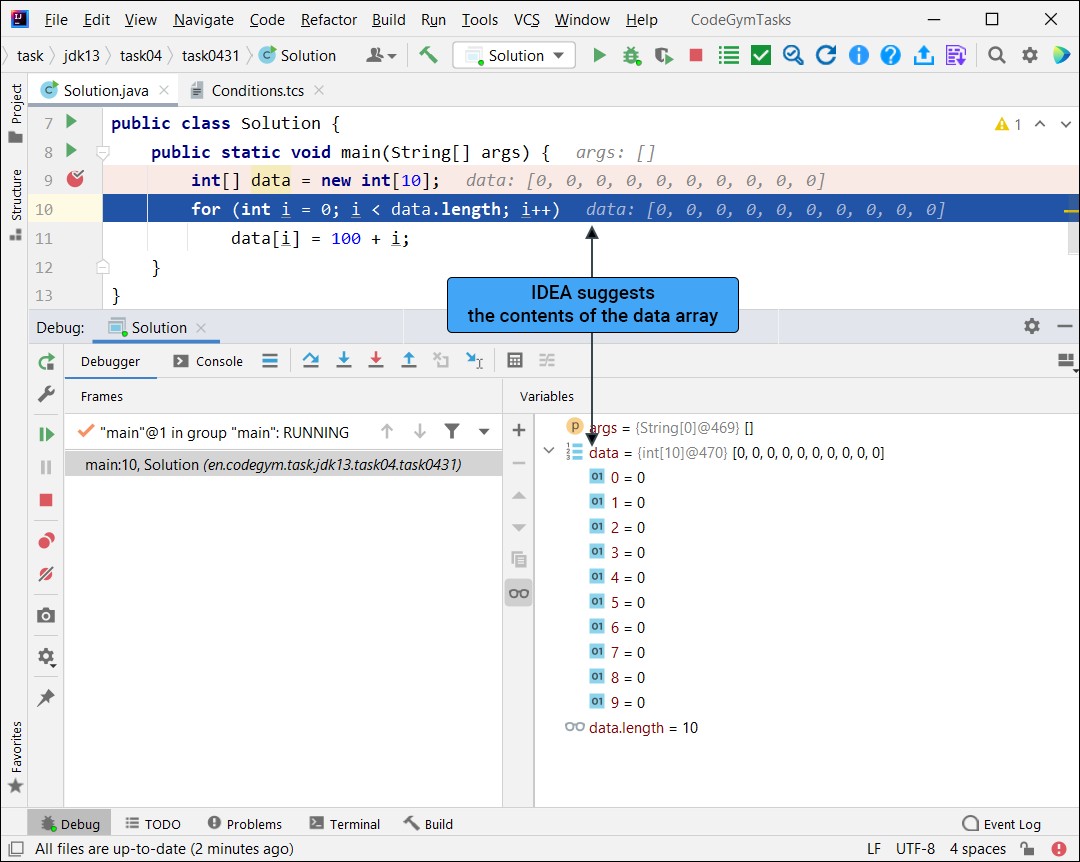
IntelliJ IDEA ஆனது குறியீட்டிற்கு மேலே முக்கியமான மாறிகளின் மதிப்புகளைக் காண்பிக்கும் அளவுக்கு ஸ்மார்ட்டாக உள்ளது. எங்கள் விஷயத்தில், நாங்கள் dataவரிசை மாறியைப் பற்றி பேசுகிறோம்
மேலும், ஸ்கிரீன்ஷாட்டின் கீழே, பிழைத்திருத்த தாவல் திறந்திருப்பதைக் காண்கிறோம் ( கன்சோல் அல்ல ). நிரலில் இந்த இடத்தில் அறியப்பட்ட அனைத்து மாறிகளையும் (அவற்றின் மதிப்புகளுடன்) இது காட்டுகிறது.
நீங்கள் F810 முறை அழுத்தினால், நீங்கள் லூப் மூலம் 5 மறு செய்கைகளைச் செய்வீர்கள் (லூப் ஹெடருக்கு ஒரு அழுத்தவும், லூப் பாடிக்கு ஒன்றையும் அழுத்தவும்). பின்னர் இது போன்ற முடிவைப் பெறுவீர்கள்:
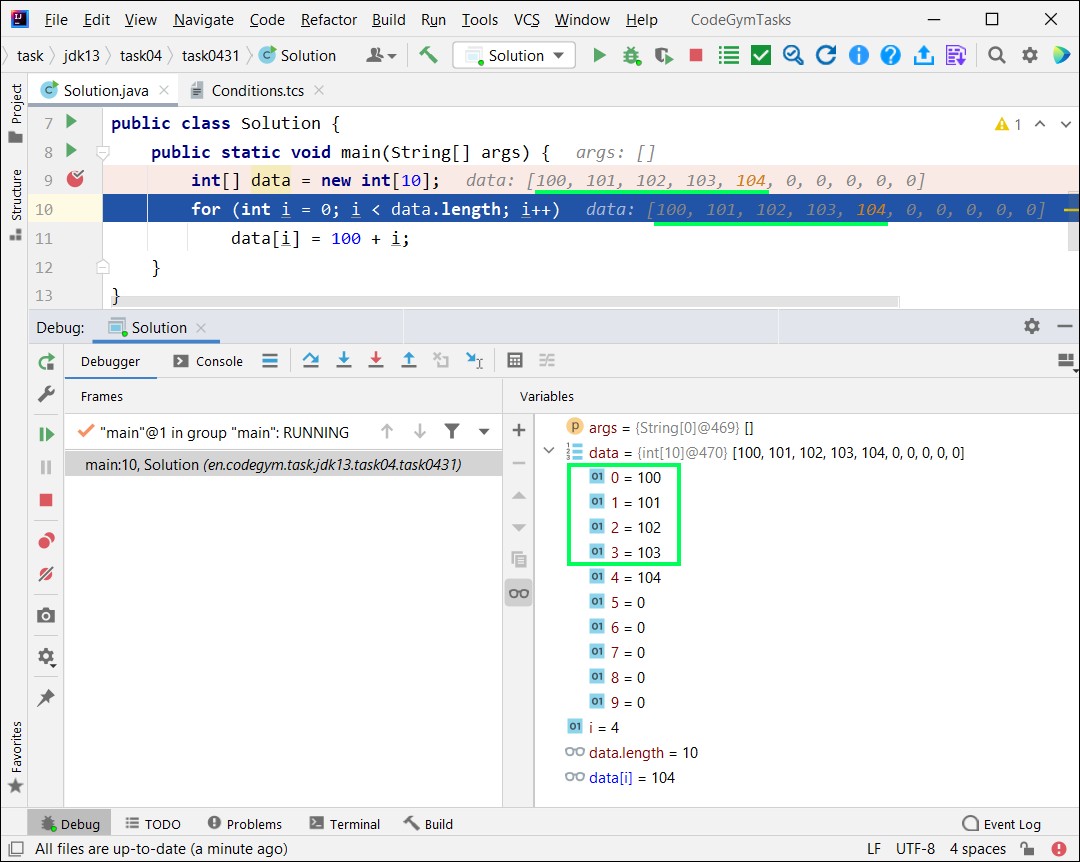
லூப்பின் மறு செய்கைகளை 5நாங்கள் முடித்துவிட்டோம் , மேலும் தரவு வரிசையில் ஏற்கனவே மதிப்புகள் இருப்பதை நீங்கள் காணலாம்: , , , மற்றும் .105100101102103104
மூலம், நீங்கள் வரிசையின் உள்ளடக்கங்களைச் சுருக்கினால், மேலும் சில பயனுள்ள மாறிகளைக் காணலாம்:
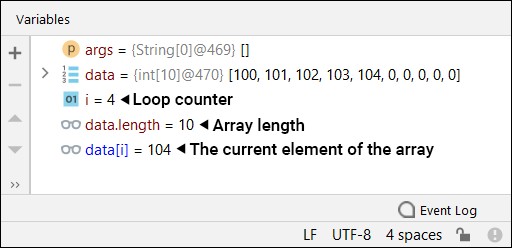
2. மாறிகளின் மதிப்புகளை மாற்றுதல்
மூலம், உங்கள் நிரல் குறிப்பிட்ட மாறிகளின் மதிப்புகளை எவ்வாறு செயல்படுத்தும் என்பதை நீங்கள் சோதிக்க விரும்பினால், நிரல் இயங்கும் போது (பிழைத்திருத்த பயன்முறையில்) எந்த மாறியின் மதிப்பையும் மாற்றலாம்.
இதைச் செய்ய, மாறியின் பெயரில் வலது கிளிக் செய்யவும் அல்லது அழுத்தவும் F2:
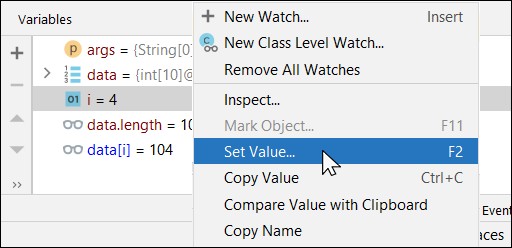
பின்னர் மாறியின் புதிய மதிப்பை உள்ளிட்டு அழுத்தவும், Enterஅவ்வளவுதான்:
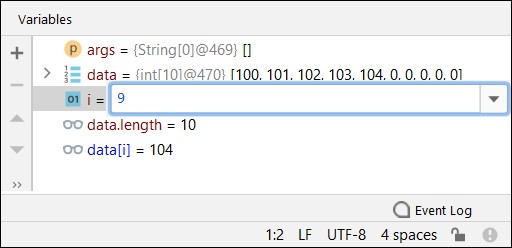
அனைத்து IntelliJ IDEA அம்சங்களில் அதிகபட்சம் 5% மட்டுமே நீங்கள் கற்றுக்கொண்டீர்கள். நீங்கள் தேர்ச்சி பெற்றவுடன், மீதமுள்ளவற்றைப் பற்றி பேசுவோம்.
3. குறியீட்டின் துணுக்கைச் செயல்படுத்துதல்
உங்கள் நிரல் இயங்கும் போது நீங்கள் எந்த நேரத்திலும் தன்னிச்சையான குறியீட்டை இயக்கலாம். சூழல் மெனுவில் Alt+ முக்கிய கலவை அல்லது தொடர்புடைய உருப்படியைப் பயன்படுத்தி இது செய்யப்படுகிறது :F8
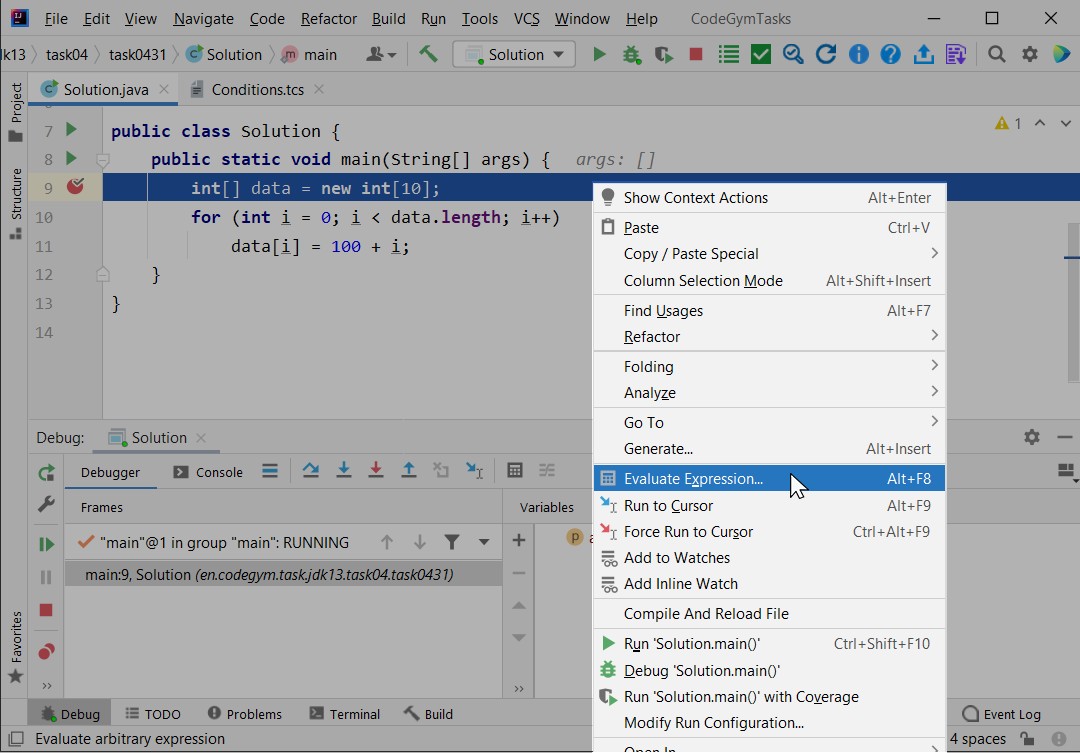
நீங்கள் எந்த குறியீட்டையும் எழுதக்கூடிய ஒரு சிறப்பு சாளரம் திறக்கும், மேலும் அந்த குறியீடு நிரலின் செயல்பாட்டில் தற்போதைய இடத்தில் அறியப்பட்ட எந்த மாறிகளையும் பயன்படுத்தலாம்!
நிரல் அதன் வேலையில் குறுக்கிடாமல் திரையில் சில உரைகளைக் காண்பிக்கும் வகையில் நீங்கள் எந்த முறைகளையும் அழைக்கலாம்! உதாரணமாக:


GO TO FULL VERSION